ドキュメントファイルを高解像度な画像(JPEG)ファイルに変換する方法
すいません m(_ _)m、本記事はブログ引越時に書式が崩れました。順次修正中です。
もうお正月が明けて年賀状のシーズンは終わってしまいましたが、今年の年賀状で1つ技を覚えたのでメモっておきます。
我が家では、年賀状作成にOpen Officeの図形描画(Draw)を使っています。基本的にはこれをインクジェットプリンタ用の年賀状に印刷して送付しているのですが、海外に住む友人には画像ファイルにしてメールで送付しています。
この画像ファイルを作成するのに、今まであまりスマートじゃない方法でやっていたのですが、今回、わりといい感じの方法を見つけたので新旧方法合わせて紹介します。ちなみにOpen OfficeはVersion3.3.0を使用しています。
■PDF化してフルスクリーンモードで表示し画面キャプチャ
例年はこの方法でやっていました。
Open Officeの[ファイル]-[PDFとしてエクスポート]とすると、PDFファイルを直接出力することができます(ファイルサイズ、なんか、V3.0.0の頃は数メガだったんですが、今は数十メガになります。うーん)。
Adobe Readerで表示すると、フルスクリーンで表示させることができますので、一旦、PDFに変換します。Adobe Readerでのフルスクリーン表示方法は、[表示]-[フルスクリーンモード]です。フルスクリーン表示から通常表示に戻すには、ESCキーを押します。フルスクリーン表示にした常態で、Print Screenキーを押し、適当な画像編集ツールにペーストします。
うちのディスプレイだと1280×1024なので、そのサイズまでは画像データ化できますが、もう少し解像度が欲しいです。
■Open OfficeでJPEGにエクスポート
Open Officeには、JPEG等の画像ファイルでエクスポートすることができます。
[ファイル]-[エクスポート]で、好きなファイル形式を選択して保存します。今回はJPEGを選択したのですが、できあがった画像データのサイズは、559×378でした。これまたイマイチです。
■Open OfficeからPDFにエクスポートしてAdobe Readerから画像変換
PDFファイルをAdobe Readerで読み込ませ、Adobe Reader上で[編集]-[ファイルをクリップボードにコピー]とすると、画像データをクリップボードにコピーすることができます。
しかし、画像サイズが小さすぎです。420×293になります。画面キャプチャの方がマシですね。
■4Videosoft Free PDF to JPEG Converterで変換
ようやく、いい感じの変換ができました。
無料ソフトでPDFからJPEG変換できるソフト無いかなぁと探していたのですが、よさげなのがありました。4Videosoft Free PDF to JPEG Converterです。このホームページに接続すると「無料ダウンロード」が表示されますので、これをクリックして「free-pdf-to-jpeg-converter.exe」をダウンロードします。一応、手元のウィルスバスターでチェックしてみましたが、ウィルスとかは発見されませんでした。
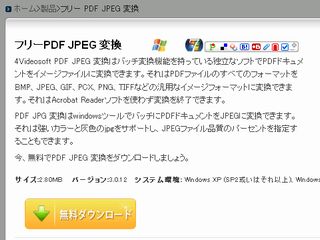
インストールして起動したら、[Add File]でPDFを読み込ませます。
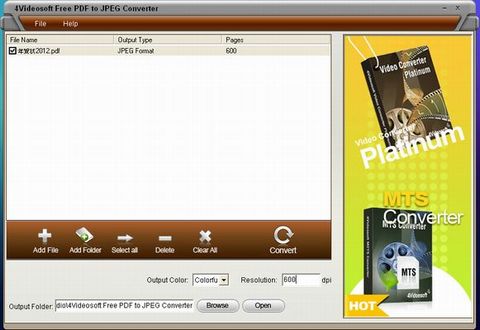
Resolutionがデフォルトだと150で、ポストカードだと875×590になりました。希望は、送った先で印刷してもおなじぐらいの画質が出ることなので600ぐらいまで増やしてみました。結果として3500×2358になりました。ファイルサイズは1MByte程。いい感じです。
これからはこれで行くことにします。


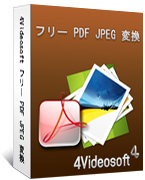




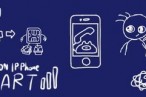
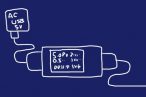
 SiSO-LAB所長兼研究員のSiSOです。あ、趣味のサイトなので実体はありませんけど…。
SiSO-LAB所長兼研究員のSiSOです。あ、趣味のサイトなので実体はありませんけど…。




















素晴らしい!!とっても参考になりました。ありがとうございます!